1. Nội dung
Quản lý toàn bộ vật tư, hàng hoá, thành phẩm, dịch vụ của doanh nghiệp, phục vụ cho việc lập và hạch toán các chứng từ liên quan đến hoạt động mua, bán hàng hoá, nhập xuất kho vật tư, hàng hoá, CCDC…
2. Các trường hợp nghiệp vụ
2.1. Khai báo vật tư hàng hoá thông thường 1. Vào menu Danh mục\Vật tư hàng hoá\Vật tư hàng hoá.
2. Nhấn Thêm.
3. Khai báo chi tiết về VTHH:
- Khai báo các thông tin chi tiết về vật tư, hàng hoá => Bắt buộc phải khai báo các thông tin có ký hiệu (*).
- Chọn tính chất là Vật tư hàng hoá, sau đó khai báo thông tin trên các tab chi tiết.
- Tab Ngầm định: các thông tin sau khi được khai báo sẽ được tự động lấy lên các chứng từ mua bán vật tư, hàng hoá. Cụ thể:
- Thông tin: Kho ngầm định, Tài khoản kho, TK chi phí, Tỷ lệ CKMH (%), Đơn giá mua, Thuế suất GTGT, Thuế suất thuế NK sẽ được lấy lên các chứng từ mua vật tư, hàng hoá.
- Thông tin: Kho ngầm định, Tài khoản kho, TK doanh thu, Đơn giá bán, (nếu có tích chọn là đơn giá bán sau thuế), Thuế suất GTGT, Thuế suất thuế XK sẽ được lấy lên các chứng từ bán vật tư, hàng hoá.
Lưu ý:
- Nhấn vào biểu tượng
để chọn nhóm cho vật tư, hàng hoá đang khai báo.
- Với doanh nghiệp áp dụng giá bán là giá sau thuế, thì cần phải tích chọn Có phát sinh bán hàng theo đơn giá sau thuế trên Hệ thống\Tuỳ chọn\Tuỳ chọn chung. Và khi khai báo vật tư hàng hoá, sẽ khai báo thêm thông tin Giá bán là đơn giá sau thuế trên tab Ngầm định.
- Tab Chiết khấu: thiết lập các định mức chiết khấu thương mại sẽ được áp dụng khi bán vật tư, hàng hoá (với số lượng từ bao nhiêu đến bao nhiêu sẽ được hưởng chiết khấu bao nhiêu % hoặc bao nhiêu tiền).
- Tích chọn Chiết khấu.
- Chọn loại chiếu khấu là theo %, số tiền hoặc đơn giá.
- Nhập định mức chiết khấu (nhấn enter hoặc nhấn chuột phải, chọn Thêm dòng mới để khai báo được một định mức)
- Tab Đặc tính, hình ảnh: khai báo thông tin về đặc tính và ảnh đại diện của VTHH, phục vụ cho việc hiển thị thông tin VTHH trên báo giá gửi khách hàng.
- Tại mục Đặc tính, nhập thông tin đặc tính về VTHH.
- Tại mục Hình ảnh, chọn để chọn ảnh đại diện cho VTHH.
Lưu ý: Có thể nhập trực tiếp đặc tính của VTHH tại mục Mô tả của phần Thông tin chung. Tuy nhiên, với các VTHH có nhiều đặc tính, Kế toán nên khai báo tại mục Đặc tính của tab Đặc tính, hình ảnh.
4. Nhấn Cất.
Lưu ý:
- Có thể thiết lập công thức tính cho vật tư hàng hoá để tính ra được số lượng hàng hoá được bán trên chứng từ bán hàng.
- Có thể khai báo danh sách các đơn giá bán sẽ được áp dụng đối với một vật tư hàng hoá, để giảm thiểu thao tác cho Kế toán khi nhập chứng từ.
2.2. Khai báo vật tư hàng hoá có áp dụng đơn vị tính quy đổi Áp dụng đối với các VTHH có nhu cầu quản lý theo đơn vị quy đổi (VD: từ thùng thành hộp, từ hộp thành chiếc…).
Khi đó, Kế toán sẽ thực hiện khai báo tương tự như khai báo VTHH thông thường ở trên.
Đồng thời, trên tab Đơn vị chuyển đổi sẽ phải khai báo các đơn vị chuyển đổi được áp dụng đối với VTHH.
- Cột Đơn vị chuyển đổi: khai báo các đơn vị chuyển đổi ngoài đơn vị tính chính.
- Cột Tỷ lệ chuyển đổi về đơn vị chính: khai báo tỷ lệ chuyển đổi giữa đơn vị tính chính và đơn vị tính chuyển đổi.
Ví dụ: 1 vỉ = 10 viên => tỷ lệ chuyển đổi sẽ là 10.- Cột Phép tính chuyển đổi: khai báo phép tính chuyển đổi từ đơn vị chuyển đổi về đơn vị tính chính. Ví dụ: 1 viên = 1/10 vỉ => phép tính chuyển đổi là phép chia.
Lưu ý:
- Để tránh tình trạng giá trị bị lệch vài đơn vị lẻ khi in các báo cáo theo đơn vị quy đổi, khi khai báo VTHH Kế toán nên chọn đơn vị tính chính là đơn vị nhỏ nhất.
- Đối với các VTHH áp dụng đơn vị tính quy đổi, có thể thiết lập được các đơn giá mua cố định và đơn giá mua gần nhất theo từng đơn vị quy đổi để giảm thiểu thao tác cho Kế toán khi nhập chứng từ.
- Thiết lập các đơn giá mua cố định
- Thiết lập đơn giá mua gần nhất
2.3. Khai báo hàng hoá có nhu cầu theo dõi mã quy cách Áp dụng đối với các hàng hoá có nhu cầu quản lý theo nhiều mã quy cách (VD: Quần, áo, giầy…).
Khi đó, Kế toán sẽ thực hiện khai báo tương tự như khai báo VTHH thông thường ở trên. Đồng thời trên tab Mã quy cách, sẽ phải khai báo các mã quy cách được áp dụng đối với hàng hoá.
- Tích chọn Theo dõi vật tư, hàng hoá theo mã quy cách.
- Tích chọn các mã quy cách được theo dõi.
- Khai báo thông tin chi tiết về từng mã quy cách.
Lưu ý: Có thể kiểm tra danh sách chứng từ phát sinh liên quan đến mã quy cách của vật tư, hàng hoá bằng cách:
- Chọn vật tư, hàng hoá theo dõi mã quy cách trên danh sách, sau đó nhấn Sửa.
- Nhấn vào link Danh sách chứng từ phát sinh mã quy cách trên tab Mã quy cách.
2.4. Khai báo vật tư, hàng hoá được sử dụng để lắp ráp, tháo dỡ Áp dụng với những vật tư được sử dụng để lắp ráp thành một thành phẩm hoặc được tháo dỡ từ một hàng hoá, thành phẩm (VD: máy
tính…). Khi đó, Kế toán sẽ thực hiện khai báo tương tự như khai báo VTHH thông thường ở trên với tính chất là Thành phẩm. Đồng thời thực hiện khai báo thông tin về định mức lắp ráp hoặc tháo dỡ trên tab Định mức nguyên vật liệu.
2.5. Khai báo các mặt hàng dịch vụ Áp dụng với những hàng hoá không có nhu cầu quản lý số lượng tồn trên kho, nhưng vẫn phát sinh hoạt động mua, bán (VD: chi phí mua hàng, chi phí vận chuyển, chi phí hải quan…).
Khi đó, Kế toán sẽ thực hiện khai báo tương tự như với VTHH thông thường ở trên với tính
chất là Dịch vụ.
Lưu ý: Đối với những hàng hoá vừa không có nhu cầu theo dõi tồn trên kho, vừa không phát sinh doanh thu, chi phí mà chỉ có vai trò là một chỉ tiêu, phục vụ cho việc in hoá đơn GTGT như: chiết khấu thương mại… thì chọn tính chất của hàng hoá đó là Chỉ là diễn giải.
2.6. Nhập khẩu danh sách vật tư hàng hoá từ tệp excel Nhấn Nhập khẩu trên danh sách vật tư, hàng hoá.
Chi tiết hướng dẫn các bước thực hiện, xem tương tự tại đây.
2.7. Liên thông danh sách vật tư hàng hóa giữa AMIS.VN-Bán hàng và AMIS.VN-Kế toán
Cập nhật danh sách vật tư hàng hoá từ AMIS.VN-Bán hàng sang AMIS.VN-Kế toán Khi Thêm mới/sửa VTHH trên AMIS.VN-Bán hàng, chương trình sẽ tự động cập nhật VTHH sang AMIS.VN-Kế toán.
1. Khi Thêm VTHH trên AMIS.VN-Bán hàng, chương trình sẽ tự động thêm mới VTHH vào Danh mục\Vật tư hàng hóa trên AMIS.VN-Kế toán.
Lưu ý:
- Khi thêm mã VTHH trên AMIS.VN-Bán hàng trùng với mã VTHH trên AMIS.VN-Kế toán: chương trình tự động sinh ra một mã mới trên AMIS.VN-Kế toán với quy tắc “Mã trên AMIS.VN-Bán hàng”_”Số thứ tự tăng” (Ví dụ: MAYINHP_1).
- Sau khi lấy VTHH sang, kế toán cần phải khai báo bổ sung các thông tin về VTHH chỉ quản lý trên AMIS.VN – Kế toán như: Kho, TK kho, TK doanh thu, TK chi phí,…
2. Khi Sửa VTHH trên AMIS.VN-Bán hàng, chương trình sẽ tự động cập nhật thông tin thay đổi của VTHH sang AMIS.VN-Kế toán.
Lưu ý:
- Đối với các vật tư hàng hóa đã có trên AMIS.VN-Bán hàng nhưng chưa có trên AMIS.VN-Kế toán, khi Sửa vật tư hàng hóa đó trên AMIS.VN-Bán hàng, chương trình sẽ tự động thêm mới vật tư hàng hóa tương ứng trên AMIS.VN-Kế toán.
- Nếu Sửa VTHH thành mã trùng với mã đã có trên AMIS.VN-Kế toán, thì chương trình sẽ cập nhật các thông tin tương ứng lên VTHH có mã trùng trên AMIS.VN-Kế toán.
3. Khi Xóa VTHH trên AMIS.VN-Bán hàng, chương trình sẽ không xóa VTHH trên AMIS.VN-Kế toán.
Lưu ý:
- Khi Thêm/Sửa/Xóa vật tư hàng hóa trên AMIS.VN – Bán hàng nhưng chương trình vẫn không tự động lấy sang AMIS.VN – Kế toán, thì có thể lấy/cập nhật nhanh vật tư hàng hóa sang AMIS.VN – Kế toán bằng chức năng Lấy vật tư hàng hóa từ AMIS.VN hoặc Cập nhật thông tin vật tư hàng hóa từ AMIS.VN.
2. Trường hợp danh mục VTHH được dùng riêng giữa các chi nhánh, thì Nhân viên thêm mới VTHH trên AMIS.VN-Bán hàng thuộc chi nhánh nào chương trình sẽ cập nhật sang AMIS.VN-Kế toán của chi nhánh đó.
3. Nếu trên AMIS.VN – Bán hàng, VTHH được quản lý theo đơn giá sau thuế, thì trên AMIS.VN-Kế toán cần phải thiết lập có phát sinh bán hàng theo đơn giá sau thuế trên menu Hệ thống\Tùy chọn\Tùy chọn chung để cập nhật được thông tin này về AMIS.VN-Kế toán.
4. Nếu kế toán sửa Tỷ lệ chuyển đổi theo đơn vị chính của VTHH trên AMIS.VN-Bán hàng, chương trình sẽ tự động cập nhật sang AMIS.VN-Kế toán nhưng không tính lại Đơn giá bán của đơn vị chuyển đổi theo tỷ lệ mới.
Cập nhật danh sách Vật tư hàng hóa từ AMIS.VN-Kế toán sang AMIS.VN-Bán hàng Chương trình cho phép kế toán lựa chọn có cập nhật VTHH từ AMIS.VN – Kế toán sang AMIS.VN – Bán hàng hay không bằng cách: không tích chọn/tích chọn tùy chọn Không cập nhật sang AMIS.VN-Bán hàng khi khai báo danh mục VTHH.
Lưu ý: Với VTHH đang được lựa chọn có cập nhật sang AMIS.VN-Bán hàng sau đó lại sửa thành không cập nhật sang AMIS.VN-Bán hàng thì chương trình sẽ không tự động xóa VTHH này trên AMIS.VN-Bán hàng. Nếu Kế toán muốn không hiển thị những VTHH này trên ứng dụng AMIS.VN-Bán hàng nữa thì phải tự xóa bằng tay trên AMIS.VN-Bán hàng. Trường hợp lựa chọn có cập nhật VTHH sang AMIS.VN-Bán hàng, cách cập nhật chi tiết như sau:
1. Khi Thêm mới vật tư hàng hóa trên AMIS.VN – Kế toán, chương trình sẽ tự động thêm mới vật tư hàng hóa tương ứng sang Danh mục\Hàng hóa trên AMIS.VN-Bán hàng.
Lưu ý: Trường hợp VTHH thêm mới trên AMIS.VN-Kế toán có mã trùng với mã trên AMIS.VN-Bán hàng thì chương trình sẽ không cập nhật sang AMIS.VN-Bán
hàng.2. Khi Sửa vật tư hàng hóa trên AMIS.VN – Kế toán, chương trình sẽ tự động cập nhật thông tin thay đổi sang AMIS.VN-Bán hàng.
Lưu ý:
- Đối với các vật tư hàng hóa đã có trên AMIS.VN-Kế toán nhưng chưa có trên AMIS.VN-Bán hàng, khi Sửa vật tư hàng hóa đó trên AMIS.VN-Kế toán, chương trình sẽ tự động thêm mới vật tư hàng hóa tương ứng trên AMIS.VN-Bán hàng.
- Nếu Sửa VTHH thành mã trùng với mã đã có trên AMIS.VN-Bán hàng, thì chương trình sẽ cập nhật các thông tin tương ứng lên VTHH có mã trùng trên AMIS.VN-Bán hàng.
3. Khi Xóa vật tư hàng hóa trên AMIS.VN-Kế toán, chương trình sẽ không xóa vật tư hàng hóa tương ứng trên AMIS.VN-Bán hàng.
Lưu ý: Chức năng này chỉ thực hiện được khi có kết nối internet và chỉ cập nhật cho dữ liệu đã được thiết lập cập nhật sang AMIS.VN. Xem hướng dẫn Thiết lập dữ liệu cập nhật sang AMIS.VN tại đây.
3. Lưu ý
1. Có thể cập nhật ảnh đại diện cho nhiều vật tư hàng hoá cùng lúc
2. Những VTHH có thông tin giống nhau (như: nguồn gốc, đơn vị tính, kho, TK kho…), có thể thực hiện sửa thông tin của các VTHH đó cùng lúc
3. Có thể gộp thông tin của nhiều VTHH thành một VTHH duy nhất
4. Có thể lựa chọn các thông tin VTHH cần xuất khẩu ra excel bằng cách chọn chức năng Xuất khẩu, tích chọn các thông tin cần xuất khẩu, sau đó nhấn Đồng ý.
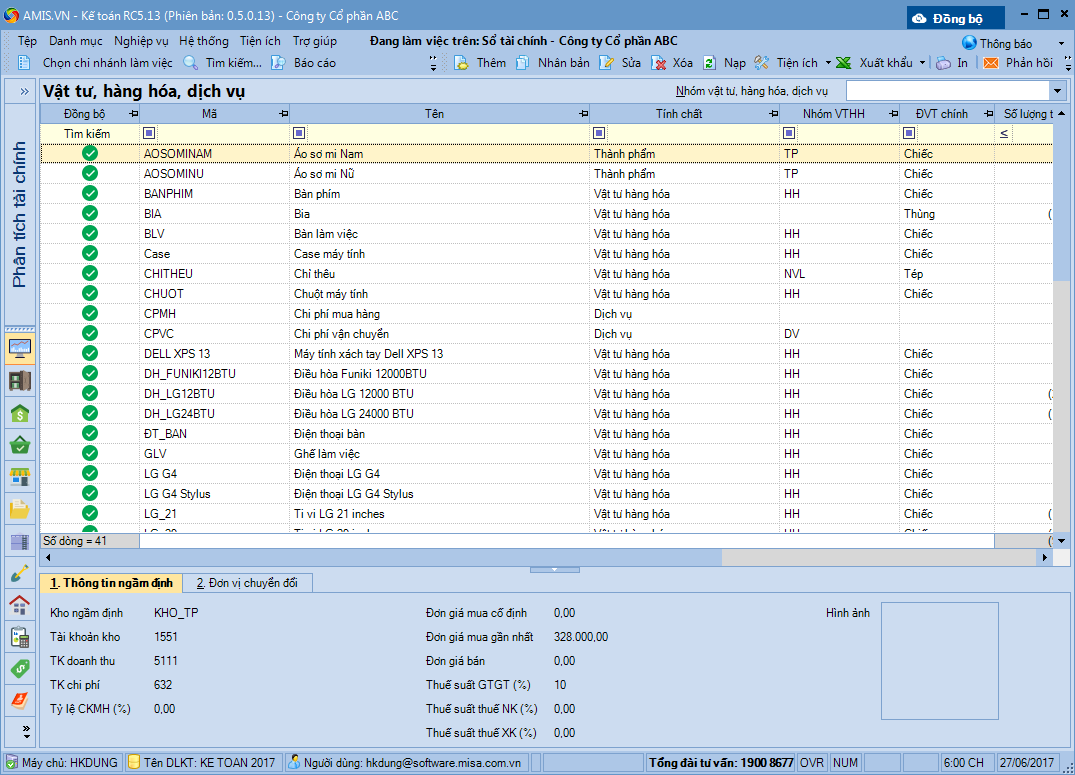
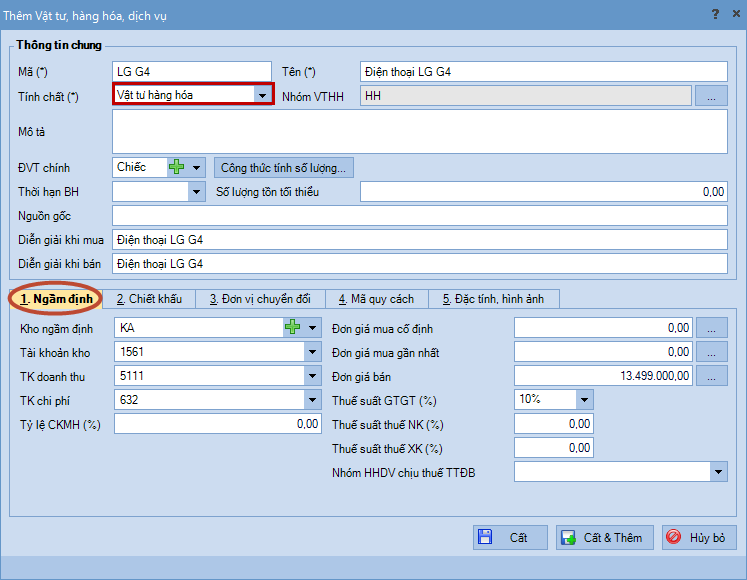
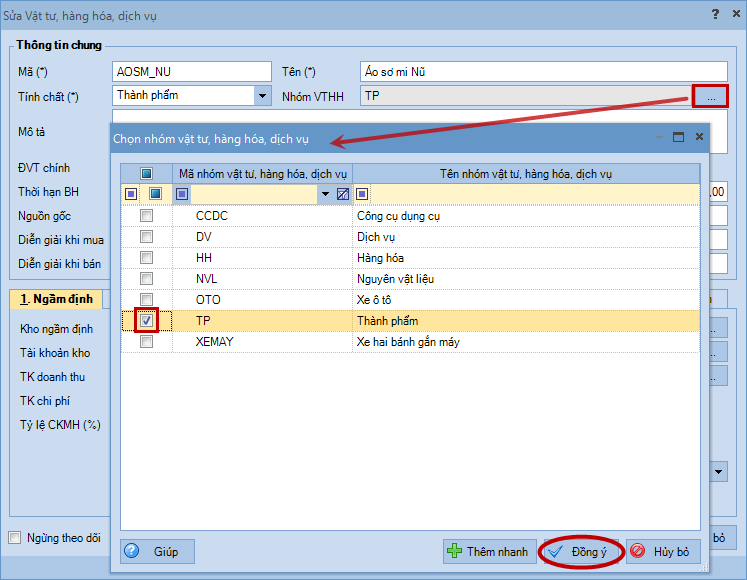
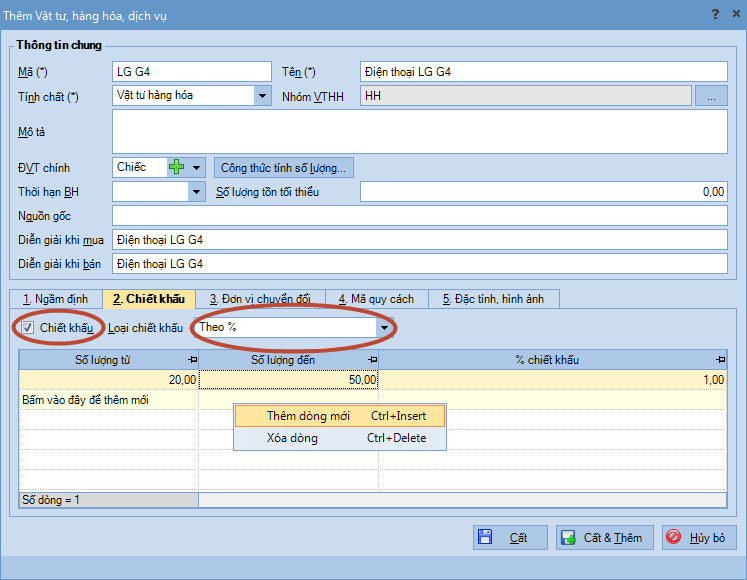
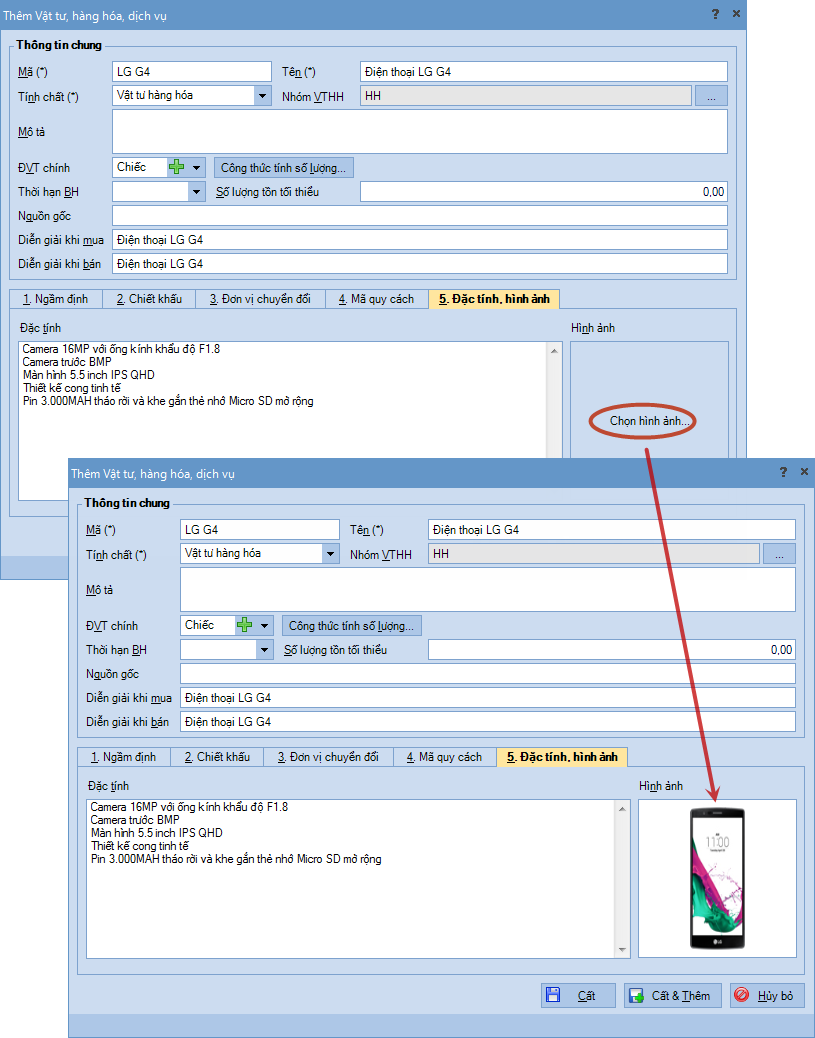
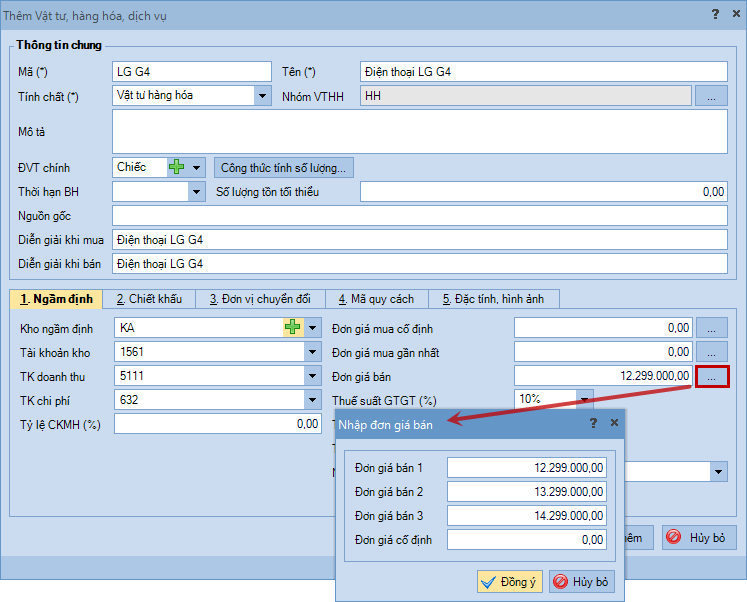
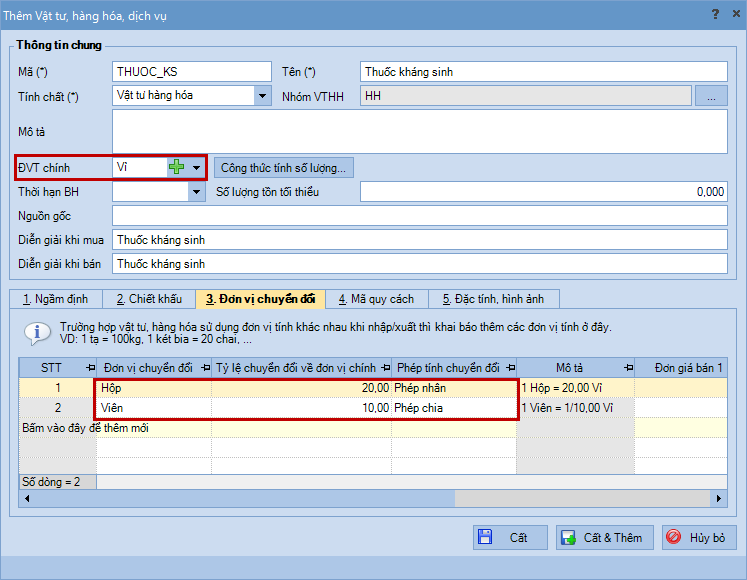
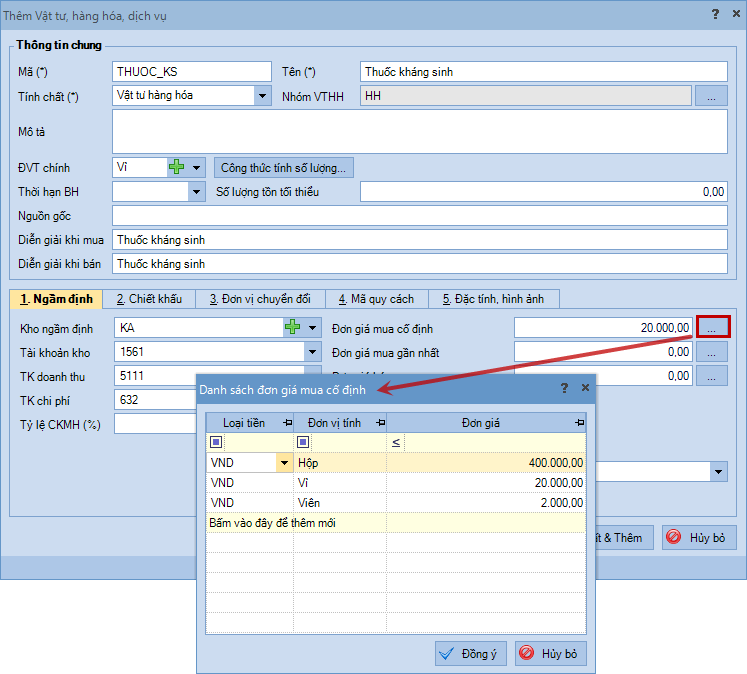
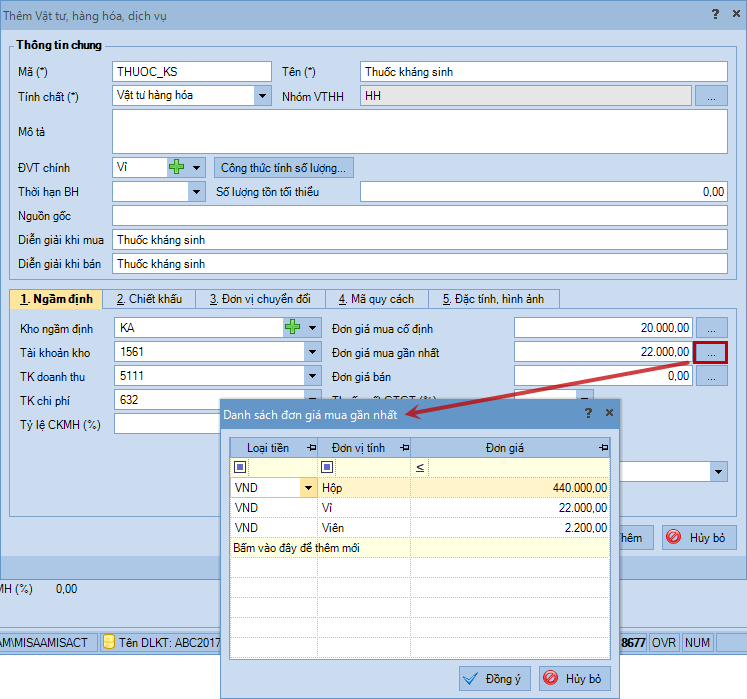
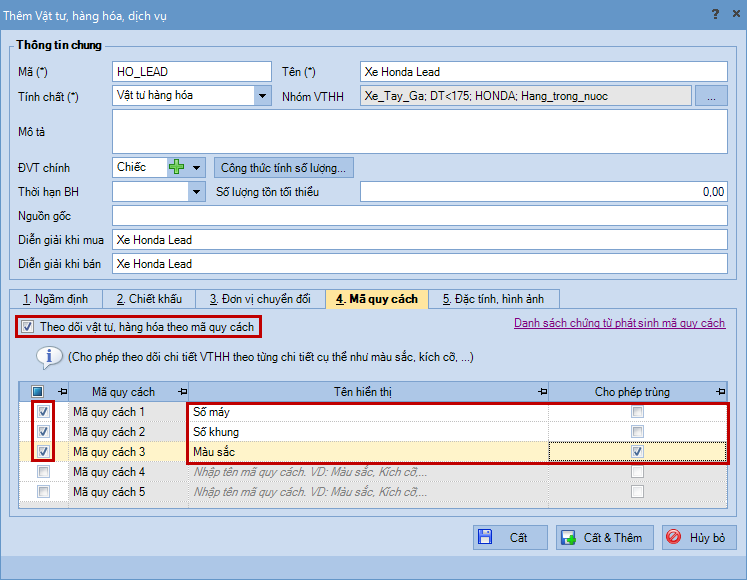
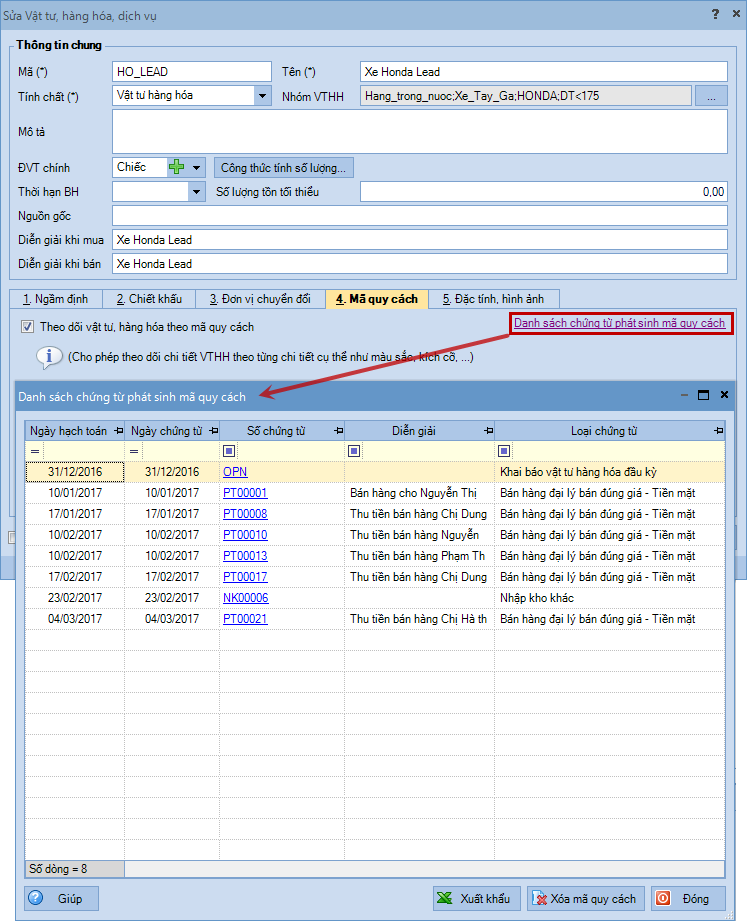
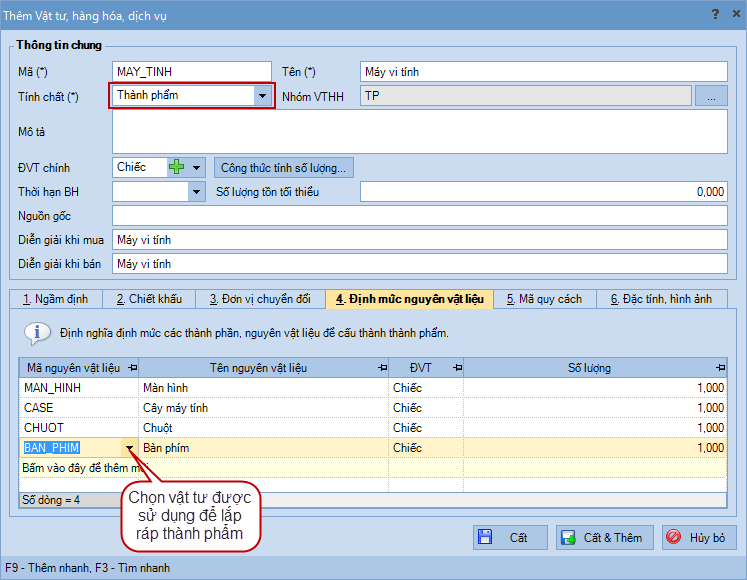
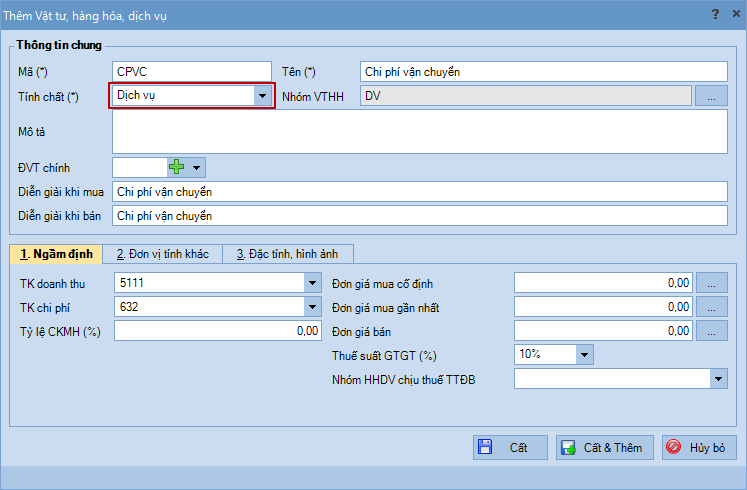
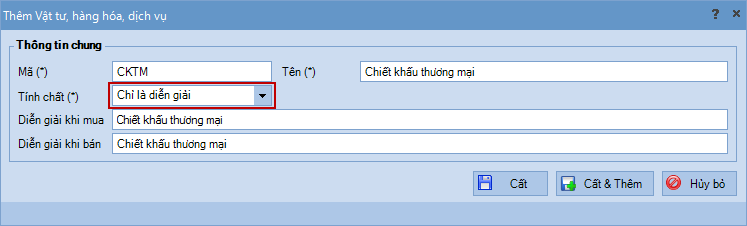
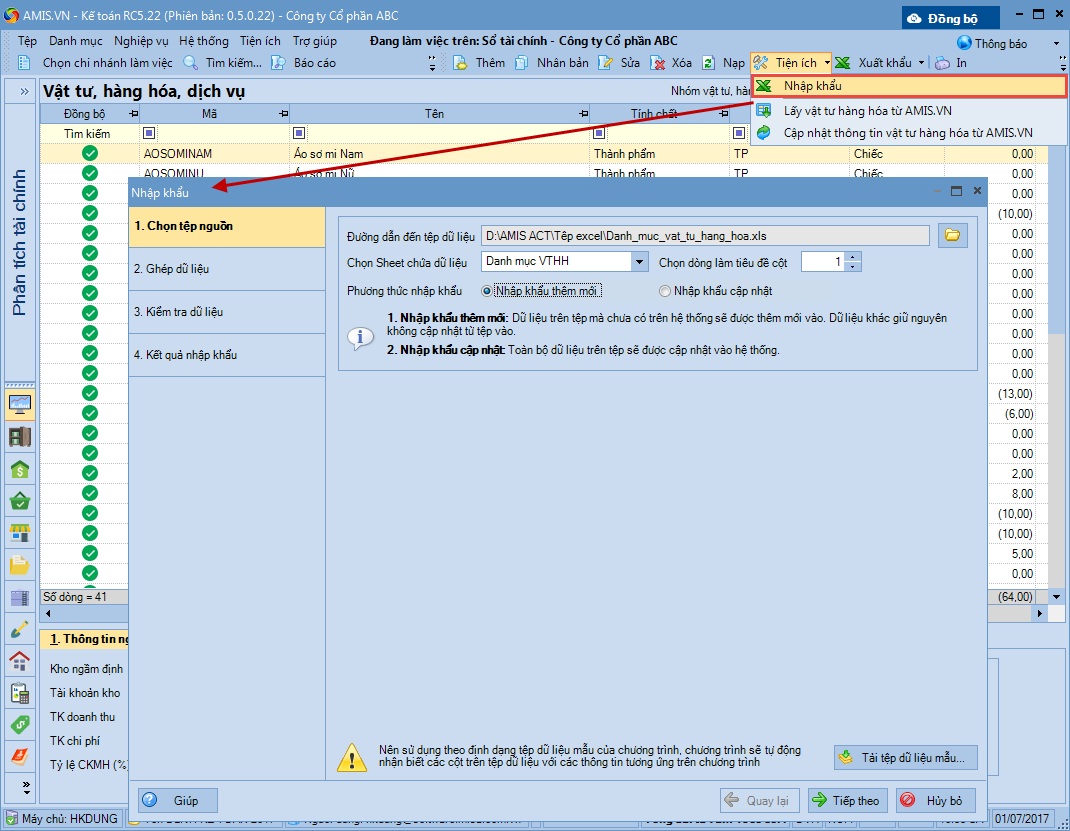
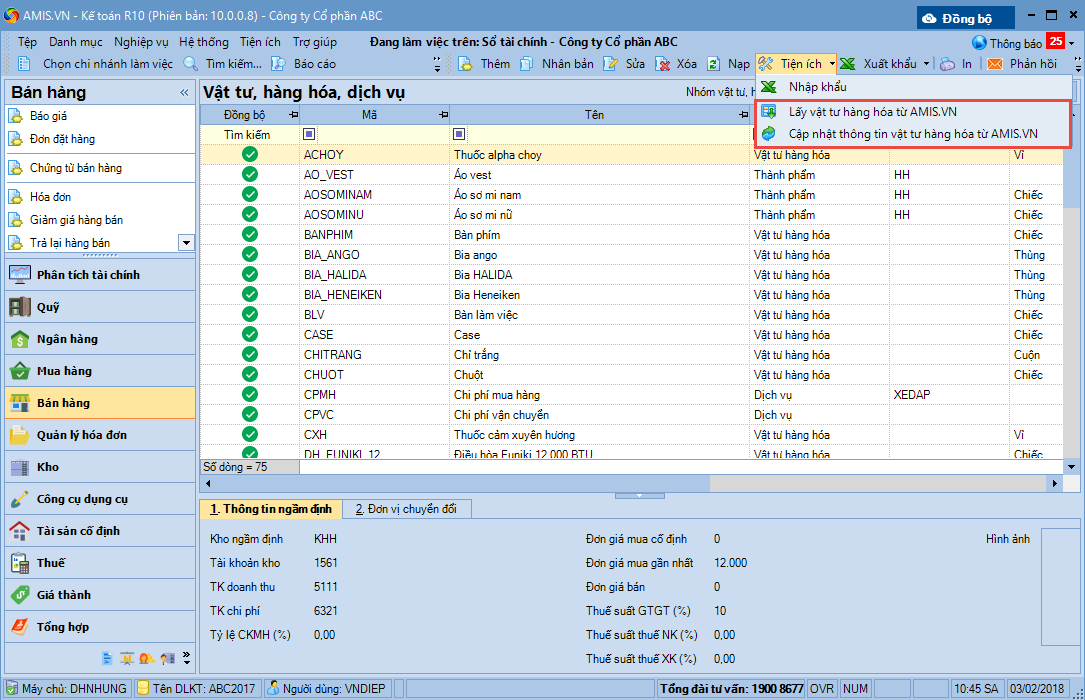
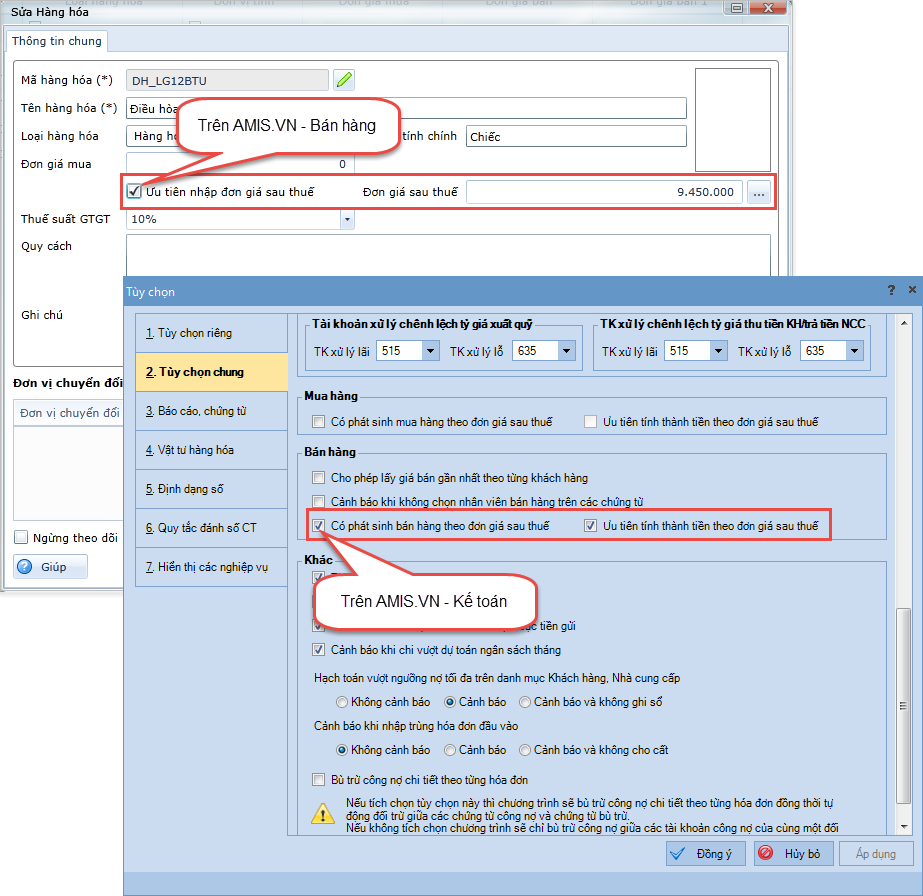
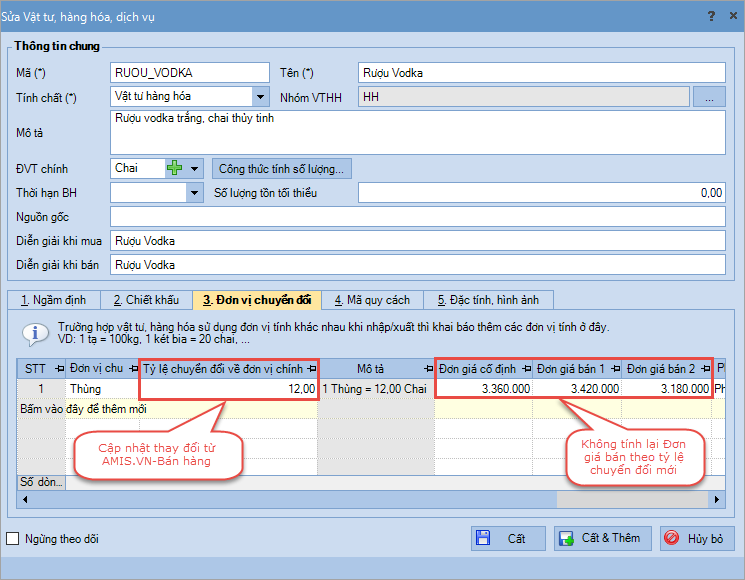
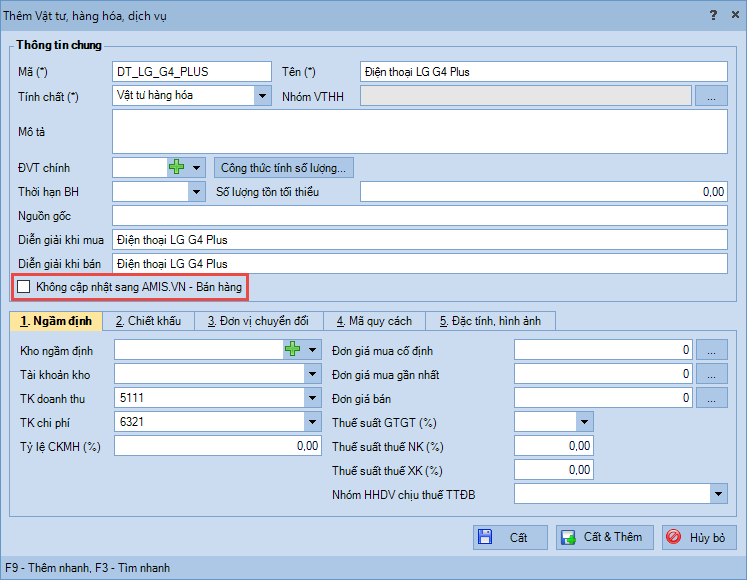
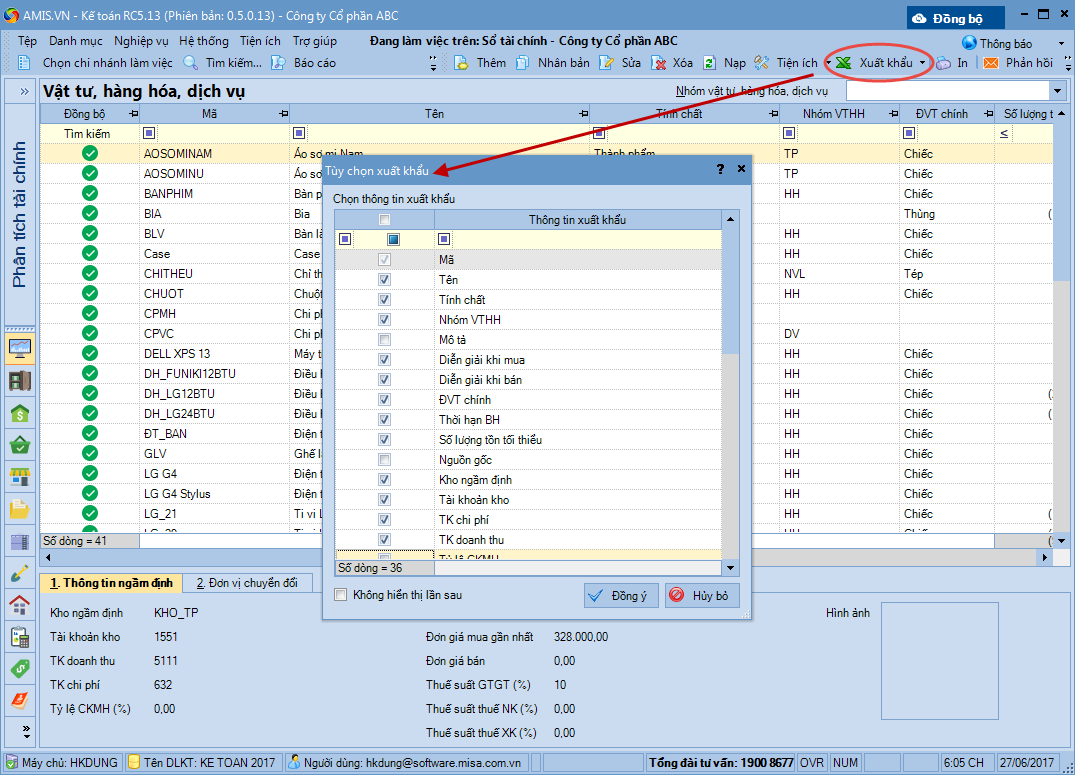


 contact@misa.com.vn
contact@misa.com.vn 024 3795 9595
024 3795 9595 https://www.misa.vn/
https://www.misa.vn/




